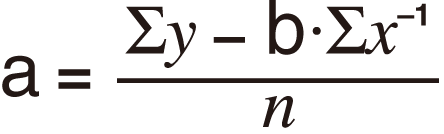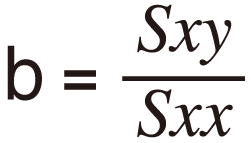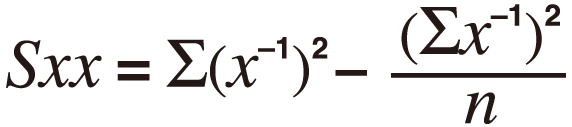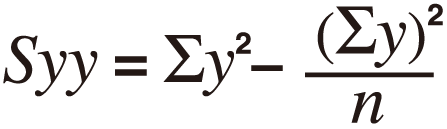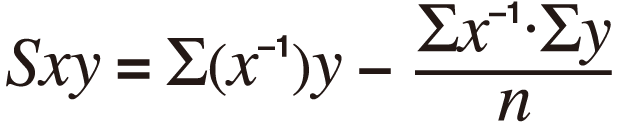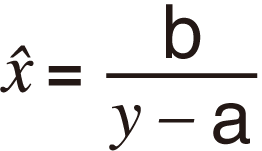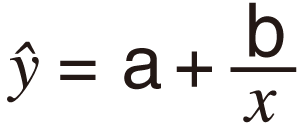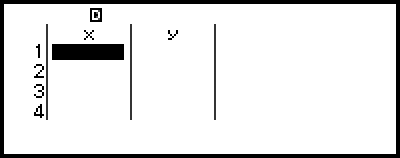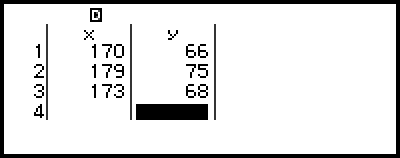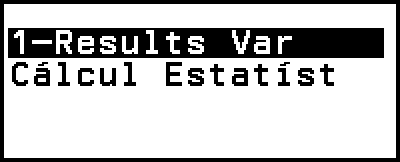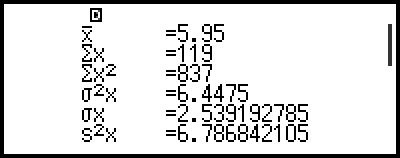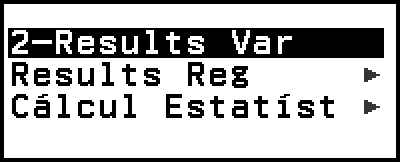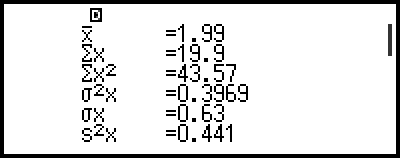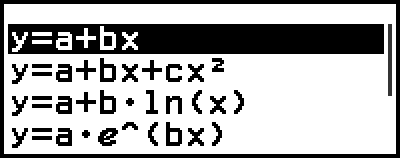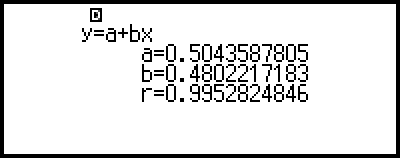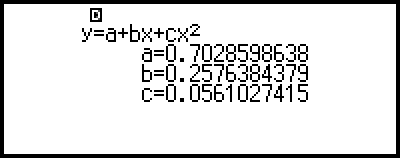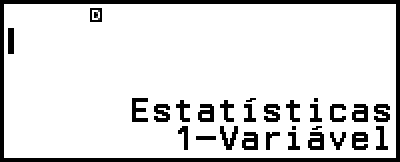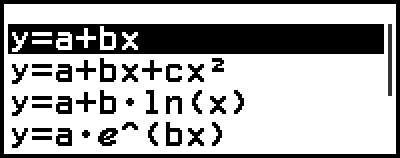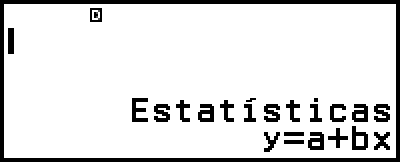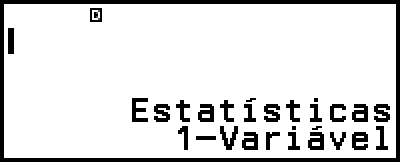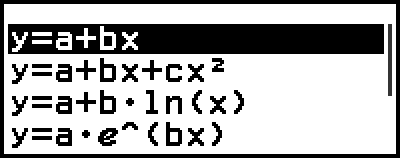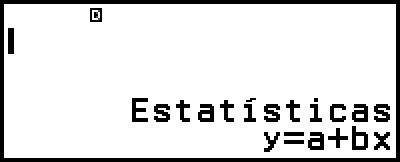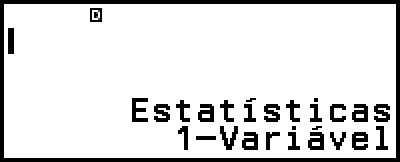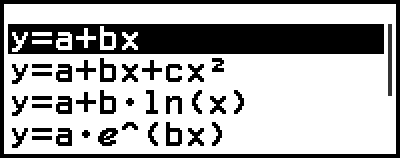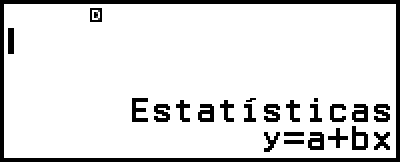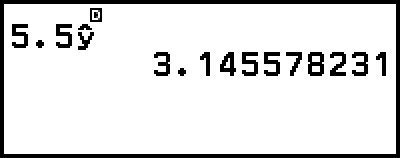Cálculos estatísticos
A aplicação Estatística calcula vários valores estatísticos com base em dados de univariável (x) ou par de variáveis (x, y).
Procedimento geral para efetuar um cálculo estatístico
1. Pressione 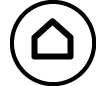 , selecione o ícone da aplicação Estatística e pressione
, selecione o ícone da aplicação Estatística e pressione  .
.
2. No menu apresentado, selecione [1-Variável] (univariável) ou [2-Variáveis] (par de variáveis) e pressione  .
.
É exibido o Editor de estatísticas.
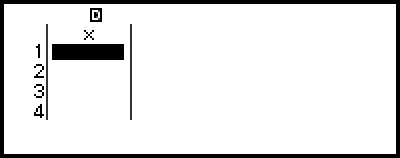
Univariável
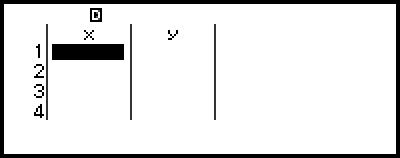
Par de variáveis
3. Exiba a coluna Freq (frequência) conforme necessário.
Para detalhes, consulte "Coluna Freq (Frequência)".
4. Insira os dados.
Para detalhes, consulte "Introduzir dados com o Editor de estatísticas".
5. Depois de inserir os dados, pressione  .
.
Isso faz com que seja apresentado o menu abaixo.
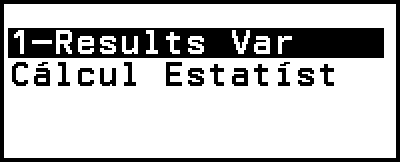
Univariável
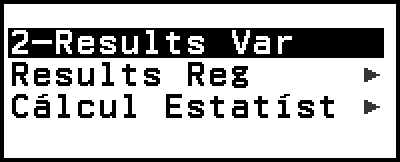
Par de variáveis
6. Selecione o item de menu para a operação que pretende realizar.
Selecione [1-Results Var], [2-Results Var] ou [Results Reg] para ver uma lista de resultados de cálculo com base nos dados introduzidos. Para detalhes, consulte "Exibir resultados de cálculos estatísticos".
Para exibir o ecrã de cálculos estatísticos para efetuar cálculos baseados nos dados inseridos, selecione [Cálcul Estatíst]. Para detalhes, consulte "Utilizar o ecrã de cálculos estatísticos".
Nota
Para voltar ao Editor de estatísticas a partir de um ecrã de cálculos estatísticos, pressione 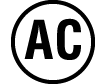 e, em seguida,
e, em seguida, 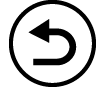 .
.
Introduzir dados com o Editor de estatísticas
O Editor de estatísticas apresenta uma, duas ou três colunas: univariável (x), univariável e frequência (x, Freq), par de variáveis (x, y), par de variáveis e frequência (x, y, Freq). O número de linhas de dados que se pode inserir depende do número de colunas: 160 linhas para uma coluna, 80 linhas para duas colunas, 53 linhas para três colunas.
Importante!
Todos os dados atualmente inseridos no Editor de estatísticas são eliminados sempre que efetuar as operações abaixo.
- Alternar o tipo de cálculo estatístico entre univariável e par de variáveis
- Alterar a definição Frequência no menu TOOLS
Os cálculos estatísticos podem demorar um tempo considerável quando existe um elevado número de itens de dados.
Coluna Freq (Frequência)
Se ativar a definição Frequência no menu TOOLS, também será incluída uma coluna “Freq” no Editor de estatísticas. Pode utilizar a coluna Freq para especificar a frequência (o número de vezes que a mesma amostra é apresentada no grupo de dados) de cada valor de amostra.
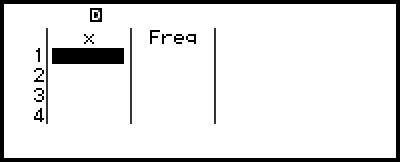
Univariável
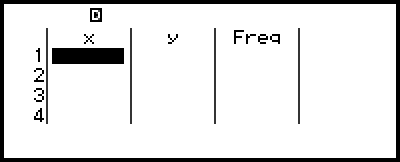
Par de variáveis
Para exibir a coluna Freq
1. Com o Editor de estatísticas visível, pressione 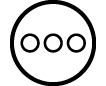 e selecione [Frequência] > [Ligado].
e selecione [Frequência] > [Ligado].
2. Pressione 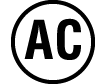 para voltar ao Editor de estatísticas.
para voltar ao Editor de estatísticas.
Para ocultar a coluna Freq
1. Com o Editor de estatísticas visível, pressione 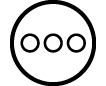 e selecione [Frequência] > [Desligado].
e selecione [Frequência] > [Desligado].
2. Pressione 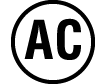 para voltar ao Editor de estatísticas.
para voltar ao Editor de estatísticas.
Regras para introduzir dados de amostra no Editor de estatísticas
Os dados que introduz são introduzidos na célula onde o cursor está localizado. Use as teclas do cursor para deslocar o cursor entre células.
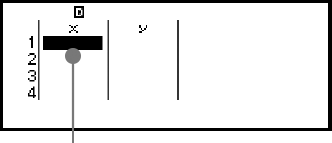
- Cursor
Depois de introduzir um valor, pressione  . Assim, o valor é registado e são exibidos até seis dos seus dígitos na célula.
. Assim, o valor é registado e são exibidos até seis dos seus dígitos na célula.
Exemplo 1: Para selecionar o par de variáveis e introduzir os dados seguintes: (170, 66), (179, 75), (173, 68)
1. Pressione 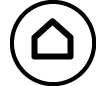 , selecione o ícone da aplicação Estatística e pressione
, selecione o ícone da aplicação Estatística e pressione  .
.
2. Selecione [2-Variáveis] e, em seguida, pressione  .
.
3. Use a operação abaixo para introduzir dados.
- 170
 179
179 173
173
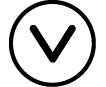
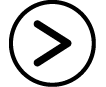
66 75
75 68
68
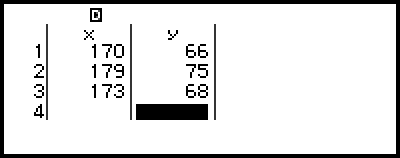
Nota
No Editor de estatísticas, pode guardar o valor numa célula para uma variável. Por exemplo, efetuou a operação seguinte enquanto o ecrã no passo 3 é exibido acima armazenará 68 na variável A: 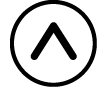
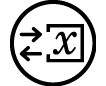 – [A=] > [Armazenar]. Para mais informações sobre variáveis, consulte "Variáveis (A, B, C, D, E, F, x, y, z)".
– [A=] > [Armazenar]. Para mais informações sobre variáveis, consulte "Variáveis (A, B, C, D, E, F, x, y, z)".
Editar dados de amostra
Substituir os dados numa célula
No Editor de estatísticas, desloque o cursor para a célula que contém os dados que pretende editar, introduza os novos dados e, em seguida, pressione  .
.
Eliminar uma linha
No Editor de estatísticas, desloque o cursor para a linha que pretende eliminar e pressione 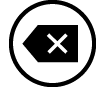 .
.
Introduzir uma linha
1. No Editor de estatísticas, desloque o cursor para a linha que ficará abaixo da linha que irá introduzir.
2. Execute a operação seguinte: 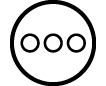 – [Editar] > [Inserir Linha].
– [Editar] > [Inserir Linha].
Eliminar todos os conteúdos do Editor de estatísticas
No Editor de estatísticas, realize a operação seguinte: 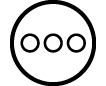 – [Editar] > [Apagar Tudo].
– [Editar] > [Apagar Tudo].
Ordenar dados
Pode ordenar dados do Editor de estatísticas por ordem ascendente ou descendente nos valores da coluna x, y ou Freq.
Importante!
Tenha em conta que depois de alterar a sequência de ordenação dos dados, não poderá repor a sequência original.
Exemplo 2: Para ordenar a inserção de dados no Exemplo 1 por ordem ascendente na coluna x e, depois, por ordem descendente na coluna y
1. Use o procedimento no Exemplo 1 para introduzir os dados.
2. Ordene os dados por ordem ascendente na coluna x.
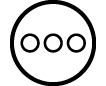 – [Ordenar] > [x Ascendente]
– [Ordenar] > [x Ascendente]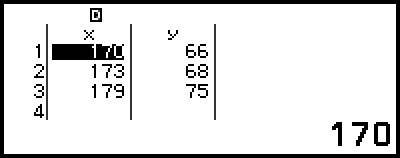
3. Ordene os dados por ordem descendente na coluna y.
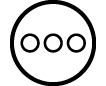 – [Ordenar] > [y Descendente]
– [Ordenar] > [y Descendente]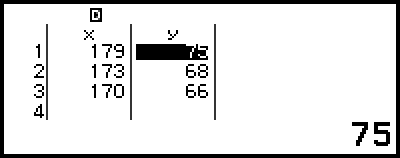
Exibir resultados de cálculos estatísticos
Exibir resultados de cálculos estatísticos univariável
O ecrã 1-Results Var apresenta uma lista de vários valores de estatística (como a média e o desvio padrão populacional) calculados com base em dados de univariável. Esta secção descreve a operação necessária para apresentar o ecrã 1-Results Var.
Exemplo 3: Para introduzir os dados abaixo e apresentar resultados de cálculos estatísticos univariável
| x | 1 | 2 | 3 | 4 | 5 | 6 | 7 | 8 | 9 | 10 |
| Freq | 1 | 2 | 1 | 2 | 2 | 2 | 3 | 4 | 2 | 1 |
1. Pressione 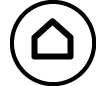 , selecione o ícone da aplicação Estatística e pressione
, selecione o ícone da aplicação Estatística e pressione  .
.
2. Selecione [1-Variável] e, em seguida, pressione  .
.
É exibido o Editor de estatísticas.
3. Pressione 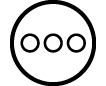 e, em seguida, selecione [Frequência] > [Ligado].
e, em seguida, selecione [Frequência] > [Ligado].
Pressione 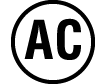 para voltar ao Editor de estatísticas.
para voltar ao Editor de estatísticas.
4. Introduza os dados na coluna x.
- 1
 2
2 3
3 4
4 5
5 6
6 7
7 8
8 9
9 10
10
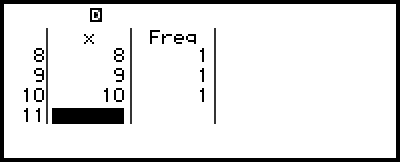
5. Introduza os dados na coluna Freq.
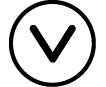
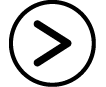
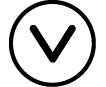 2
2
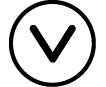 2
2 2
2 2
2 3
3 4
4 2
2
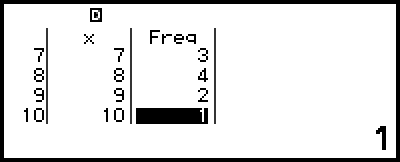
6. Pressione  .
.
7. Selecione [1-Results Var] e, em seguida, pressione  .
.
É exibido o ecrã 1-Results Var.
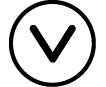 (ou
(ou  )
)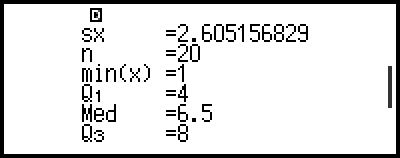
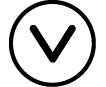 (ou
(ou  )
)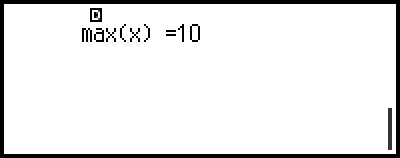
Para os significados das variáveis apresentadas no ecrã 1-Results Var, consulte "Lista de variáveis de valor estatístico e funções de cálculos estatísticos".
8. Pressione 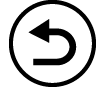 ou
ou 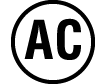 para voltar ao Editor de estatísticas.
para voltar ao Editor de estatísticas.
Exibir resultados de cálculos estatísticos de par de variáveis
O ecrã 2-Results Var apresenta uma lista de vários valores de estatística (como a média e o desvio padrão populacional) calculados com base em dados de par de variáveis. Esta secção descreve a operação necessária para apresentar o ecrã 2-Results Var.
Exemplo 4: Para introduzir os dados abaixo e apresentar resultados de cálculos estatísticos de par de variáveis
| x | 1,0 | 1,2 | 1,5 | 1,6 | 1,9 | 2,1 | 2,4 | 2,5 | 2,7 | 3,0 |
| y | 1,0 | 1,1 | 1,2 | 1,3 | 1,4 | 1,5 | 1,6 | 1,7 | 1,8 | 2,0 |
1. Pressione 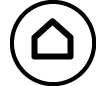 , selecione o ícone da aplicação Estatística e pressione
, selecione o ícone da aplicação Estatística e pressione  .
.
2. Selecione [2-Variáveis] e, em seguida, pressione  .
.
É exibido o Editor de estatísticas.
3. Introduza os dados na coluna x.
- 1
 1
1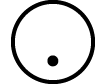 2
2 1
1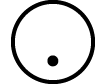 5
5 1
1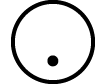 6
6 1
1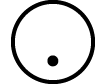 9
9
2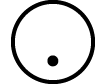 1
1 2
2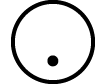 4
4 2
2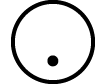 5
5 2
2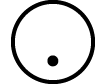 7
7 3
3
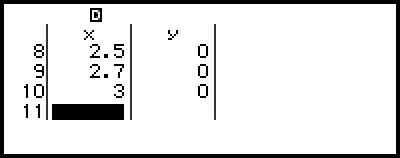
4. Introduza os dados na coluna y.
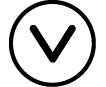
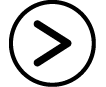 1
1 1
1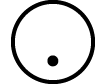 1
1 1
1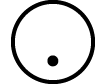 2
2 1
1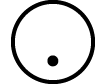 3
3 1
1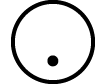 4
4
1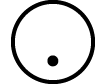 5
5 1
1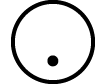 6
6 1
1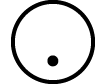 7
7 1
1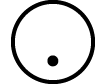 8
8 2
2
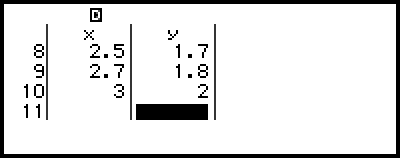
5. Pressione  .
.
6. Selecione [2-Results Var] e, em seguida, pressione  .
.
É apresentado o ecrã 2-Results Var.
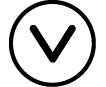 (ou
(ou  )
)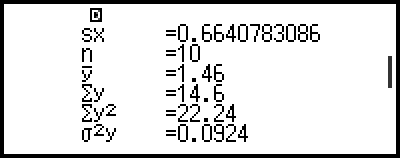
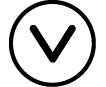 (ou
(ou  )
)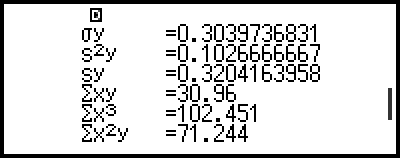
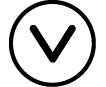 (ou
(ou  )
)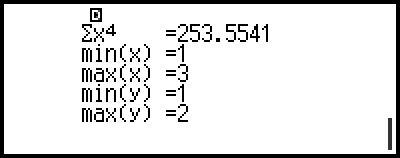
Para os significados das variáveis apresentadas no ecrã 2-Results Var, consulte "Lista de variáveis de valor estatístico e funções de cálculos estatísticos".
7. Pressione 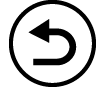 ou
ou 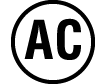 para voltar ao Editor de estatísticas.
para voltar ao Editor de estatísticas.
Exibir resultados de cálculos de regressão
O ecrã Results Reg exibe uma lista de resultados de cálculos de regressão (coeficientes de equações de regressão) com base em dados de par de variáveis. Esta secção descreve a operação necessária para exibir o ecrã Results Reg.
Exemplo 5: Para utilizar a inserção de dados de par de variáveis no Exemplo 4 e exibir os resultados dos dois cálculos de regressão apresentados abaixo
Os coeficientes da equação de regressão "y = a + bx" (a, b) e o coeficiente de correlação (r) quando é efetuada a regressão linear nos dados
Os coeficientes da equação de regressão "y = a + bx + cx2" (a, b, c) quando a regressão quadrática é efetuada nos dados
Nota
Para informações sobre os tipos de cálculos de regressão suportados pela aplicação Estatística, consulte "Lista de tipos de regressão suportados".
1. Realize os passos de 1 a 5 do procedimento no Exemplo 4.
2. Selecione [Results Reg] e, em seguida, pressione  .
.
É exibido o menu do tipo de regressão.
3. Selecione [y=a+bx] e pressione  .
.
É exibido o ecrã de regressão linear Results Reg.
4. Pressione 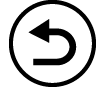 ou
ou 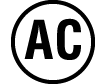 para voltar ao Editor de estatísticas.
para voltar ao Editor de estatísticas.
5. Pressione  e selecione [Results Reg] > [y=a+bx+cx2].
e selecione [Results Reg] > [y=a+bx+cx2].
É exibido o ecrã de regressão quadrática Results Reg.
6. Pressione 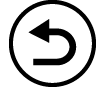 ou
ou 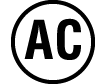 para voltar ao Editor de estatísticas.
para voltar ao Editor de estatísticas.
Para os significados das variáveis apresentadas no ecrã Results Reg, consulte "Lista de variáveis de valor estatístico e funções de cálculos estatísticos".
Lista de tipos de regressão suportados
| Tipo de regressão | Equação de regressão (item de menu do tipo de regressão) |
|---|---|
| Regressão linear | y = a + bx |
| Regressão quadrática | y = a + bx + cx2 |
| Regressão logarítmica | y = a + b・ln(x) |
| Regressão exponencial e | y = a・e^(bx) |
| Regressão exponencial ab | y = a・b^x |
| Regressão de potência | y = a・x^b |
| Regressão inversa | y = a + b/x |
Utilizar o ecrã de cálculos estatísticos
Pode utilizar o ecrã de cálculos estatísticos para recuperar valores estatísticos individuais e utilizar os valores nos cálculos.
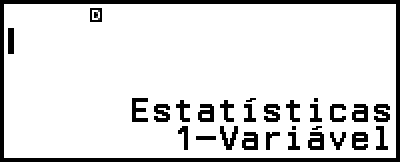
Ecrã sem inserção da expressão de cálculo
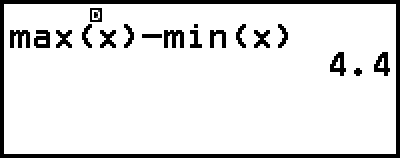
Exemplo de cálculo
Para recuperar um valor estatístico, use uma variável que represente o valor estatístico que pretende recuperar (por exemplo, x média: x, x desvio padrão populacional: σx, x valor máximo: max(x), etc.). Para mais informações sobre estas variáveis, consulte "Lista de variáveis de valor estatístico e funções de cálculos estatísticos".
Exibir um ecrã de cálculos estatísticos
Univariável
1. Com o Editor de estatísticas exibido, pressione  .
.
2. No menu apresentado, selecione [Cálcul Estatíst] e pressione  .
.
Par de variáveis
1. Com o Editor de estatísticas exibido, pressione  .
.
2. No menu apresentado, selecione [Cálcul Estatíst] e pressione  .
.
É exibido o menu do tipo de regressão (consulte "Lista de tipos de regressão suportados").
3. No menu, selecione o tipo de regressão que pretende e pressione  .
.
No exemplo acima, use o menu apresentado para selecionar [y=a+bx] (Regressão linear).
Para voltar ao Editor de estatísticas a partir de um ecrã de cálculos estatísticos
Pressione 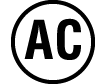 e, em seguida,
e, em seguida, 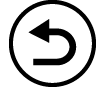 .
.
Exemplo de cálculo utilizando o ecrã de cálculos estatísticos
Exemplo 6: Para determinar a soma dos dados de amostra (Σx) e a média (x) dos dados univariável introduzidos no Exemplo 3
1. Realize os passos de 1 a 6 do procedimento no Exemplo 3.
2. Selecione [Cálcul Estatíst] e, em seguida, pressione  .
.
3. Calcule a soma dos dados de amostra (Σx).
 – [Estatísticas] > [Somatório] > [Σx]
– [Estatísticas] > [Somatório] > [Σx]

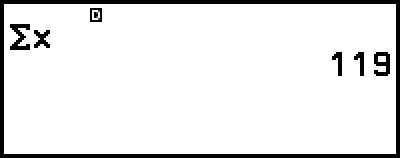
4. Calcule a média (x).
 – [Estatísticas] >
– [Estatísticas] >
[Méd/Var/D.Pad...] > [x]

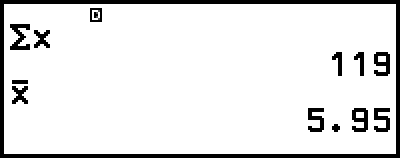
Nota
Para apresentar o ecrã 1-Results Var a partir do ecrã de cálculos estatísticos acima, pressione 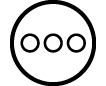 e, em seguida, selecione [1-Results Var].
Para voltar ao ecrã de cálculos estatísticos a partir do ecrã 1-Results Var, pressione
e, em seguida, selecione [1-Results Var].
Para voltar ao ecrã de cálculos estatísticos a partir do ecrã 1-Results Var, pressione 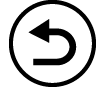 ou
ou 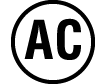 .
.
Exemplo 7: Para determinar os coeficientes (a, b) e o coeficiente de correlação (r) da equação de regressão linear "y = a + bx" com base nos dados de par de variáveis inseridos no Exemplo 4
1. Realize os passos de 1 a 5 do procedimento no Exemplo 4.
2. Selecione [Cálcul Estatíst] e, em seguida, pressione  .
.
É exibido o menu do tipo de regressão.
3. Selecione [y=a+bx] e pressione  .
.
4. Determine os coeficientes (a, b) e o coeficiente de correlação (r) da equação de regressão "y = a + bx".
 – [Estatísticas] > [Regressão] > [a]
– [Estatísticas] > [Regressão] > [a]

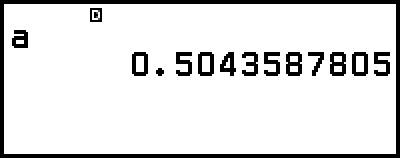
 – [Estatísticas] > [Regressão] > [b]
– [Estatísticas] > [Regressão] > [b]

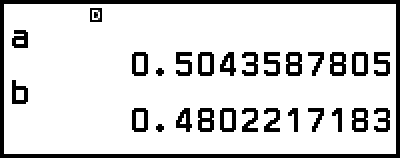
 – [Estatísticas] > [Regressão] > [r]
– [Estatísticas] > [Regressão] > [r]

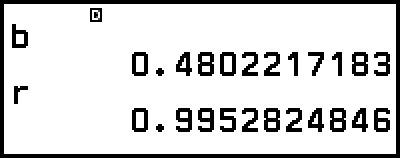
Para selecionar um tipo de regressão diferente, pressione 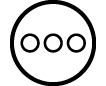 e, em seguida, selecione [Select Tipo Reg]. É exibido o menu do tipo de regressão a partir do passo 2.
e, em seguida, selecione [Select Tipo Reg]. É exibido o menu do tipo de regressão a partir do passo 2.
Para exibir o ecrã 2-Results Var a partir de um menu de cálculos estatísticos
Pressione 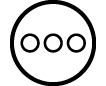 e, em seguida, selecione [2-Results Var].
e, em seguida, selecione [2-Results Var].
Para apresentar o ecrã Results Reg a partir de um menu de cálculos estatísticos
Pressione 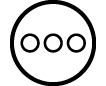 e, em seguida, selecione [Results Reg].
e, em seguida, selecione [Results Reg].
Lista de variáveis de valor estatístico e funções de cálculos estatísticos
Pode utilizar o menu CATALOG para recuperar variáveis que representam valores estatísticos e funções utilizadas para cálculos estatísticos.
Nota
Para cálculos estatísticos univariável, as variáveis marcadas com um asterisco (*) estão disponíveis.
Para a fórmula de cálculo utilizada para cada variável e comando, consulte "Fórmula de cálculo estatístico".
 – [Estatísticas] > [Somatório]
– [Estatísticas] > [Somatório]
Σx*, Σy ...... soma dos dados de amostra
Σx2*, Σy2 ...... soma dos quadrados dos dados de amostra
Σxy ...... soma dos produtos dos dados x e dos dados y
Σx3 ...... soma dos cubos dos dados x
Σx2y ...... soma de (quadrados dos dados x × dados y)
Σx4 ...... soma do biquadrado dos dados x
 – [Estatísticas] > [Méd/Var/D.Pad...]
– [Estatísticas] > [Méd/Var/D.Pad...]
x*, y ...... média
σ2x*, σ2y ...... variância populacional
σx*, σy ...... desvio padrão populacional
s2x*, s2y ...... variância da amostra
sx*, sy ...... desvio padrão da amostra
n* ...... número de elementos
 – [Estatísticas] > [Mín/Máx/Quartil] (apenas dados univariável)
– [Estatísticas] > [Mín/Máx/Quartil] (apenas dados univariável)
min(x)* ...... valor mínimo
Q1* ...... primeiro quartil
Med* ...... mediana
Q3* ...... terceiro quartil
max(x)* ...... valor máximo
 – [Estatísticas] > [Distrib Normal] (apenas dados univariável)
– [Estatísticas] > [Distrib Normal] (apenas dados univariável)
P(*, Q(*, R(*,  t* ...... Funções para executar cálculos de distribuição normal. Para mais informações sobre estas funções, consulte "Executar cálculos de distribuição normal (apenas dados univariável)".
t* ...... Funções para executar cálculos de distribuição normal. Para mais informações sobre estas funções, consulte "Executar cálculos de distribuição normal (apenas dados univariável)".
 – [Estatísticas] > [Mín/Máx] (apenas dados de par de variáveis)
– [Estatísticas] > [Mín/Máx] (apenas dados de par de variáveis)
min(x), min(y) ...... valor mínimo
max(x), max(y) ...... valor máximo
 – [Estatísticas] > [Regressão] (apenas dados de par de variáveis)
– [Estatísticas] > [Regressão] (apenas dados de par de variáveis)
Para regressão quadrática
a, b, c ...... coeficientes de regressão para regressão quadrática
xˆ1, xˆ2 ...... Funções para determinar os valores estimados de x1 e x2 para um valor y introduzido. Para o argumento, introduza o valor de y imediatamente antes da função xˆ1 ou xˆ2.
yˆ ...... Função para determinar o valor estimado de y para um valor x introduzido. Para o argumento, introduza o valor de x imediatamente antes desta função.
Para regressão não quadrática
a, b ...... coeficientes de regressão
r ...... coeficiente de correlação
xˆ ...... Função para determinar o valor estimado de x para um valor y introduzido. Para o argumento, introduza o valor de y imediatamente antes desta função.
yˆ ...... Função para determinar o valor estimado de y para um valor x introduzido. Para o argumento, introduza o valor de x imediatamente antes desta função.
Para um exemplo da operação para determinar os valores estimados, consulte "Calcular valores estimados (apenas dados de par de variáveis)".
Executar cálculos de distribuição normal (apenas dados univariável)
Quando o cálculo estatístico univariável está selecionado, pode executar cálculos de distribuição normal utilizando as funções apresentadas abaixo a partir do menu apresentado ao pressionar  e ao selecionar [Estatísticas] > [Distrib Normal].
e ao selecionar [Estatísticas] > [Distrib Normal].
P(, Q(, R( ... Estas funções assumem o argumento t e determinam uma probabilidade de distribuição normal padrão, conforme ilustrado abaixo.
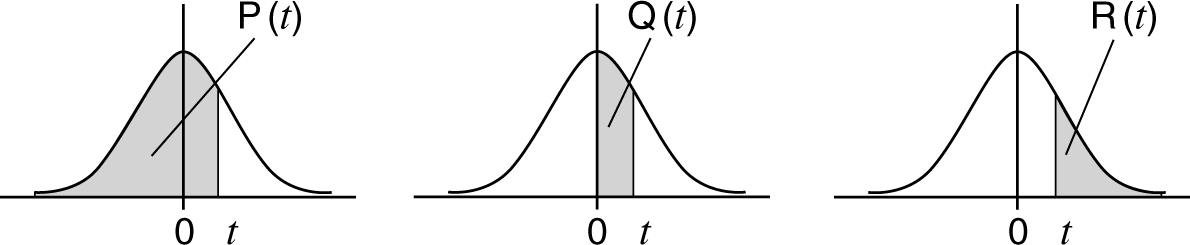
 t ...... Esta função é precedida do argumento x. Calcula a variável padrão para o valor de dados x utilizando o valor médio (x) e o desvio padrão populacional (σx) dos dados inseridos com o Editor de Estatística.
t ...... Esta função é precedida do argumento x. Calcula a variável padrão para o valor de dados x utilizando o valor médio (x) e o desvio padrão populacional (σx) dos dados inseridos com o Editor de Estatística.
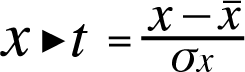
Exemplo 8: Para os dados univariável introduzidos no Exemplo 3, determine a variável normalizada quando x = 2 e P(t) nesse ponto.
1. Realize os passos de 1 a 6 do procedimento no Exemplo 3.
2. Selecione [Cálcul Estatíst] e, em seguida, pressione  .
.
3. Calcule a variável normalizada quando x = 2.
- 2
 – [Estatísticas] > [Distrib Normal] > [
– [Estatísticas] > [Distrib Normal] > [ t]
t]

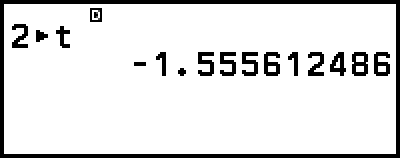
4. Calcule P(t).
 – [Estatísticas] > [Distrib Normal] > [P(]
– [Estatísticas] > [Distrib Normal] > [P(]
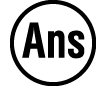
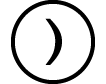

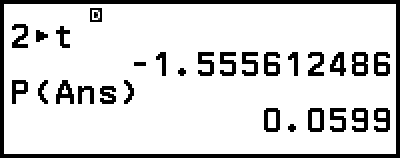
Calcular valores estimados (apenas dados de par de variáveis)
Com base na equação de regressão obtida pelo cálculo estatístico de par de variáveis, o valor estimado de y pode ser calculado para um determinado valor x. O valor x correspondente (dois valores, x1 e x2, no caso de regressão quadrática) também pode ser calculado para um valor de y na equação de regressão.
Exemplo 9: Para determinar o valor estimado de y quando x = 5,5 na equação de regressão produzida por regressão linear dos dados introduzidos no Exemplo 4
1. Realize os passos de 1 a 5 do procedimento no Exemplo 4.
2. Selecione [Cálcul Estatíst] e, em seguida, pressione  .
.
É exibido o menu do tipo de regressão.
3. Selecione [y=a+bx] e pressione  .
.
4. Introduza o valor x (5,5) e, em seguida, introduza "yˆ", que é a função para determinar o valor estimado de y.
- 5
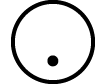 5
5
 – [Estatísticas] > [Regressão] > [yˆ]
– [Estatísticas] > [Regressão] > [yˆ] 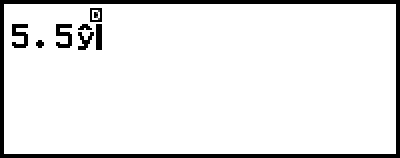
5. Pressione  .
.
Fórmula de cálculo estatístico
Fórmula de cálculo estatístico univariável
![]()
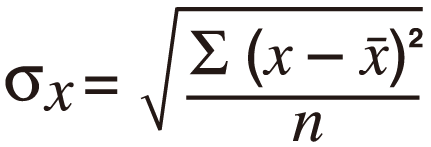
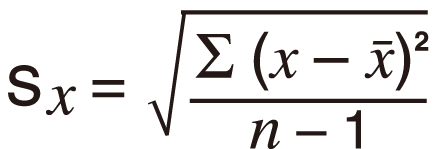
Fórmula de cálculo estatístico de par de variáveis
![]()
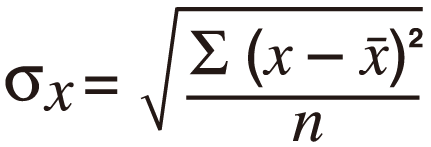
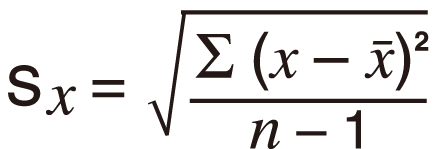
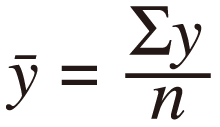
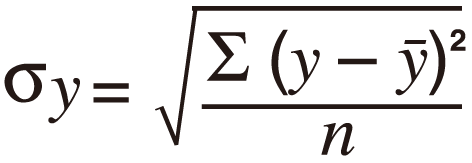
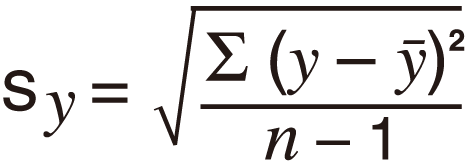
Fórmula de cálculo de regressão
Regressão linear (y = a + bx)
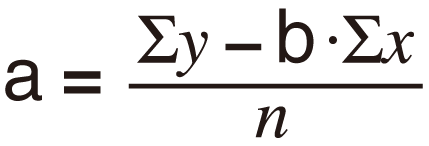
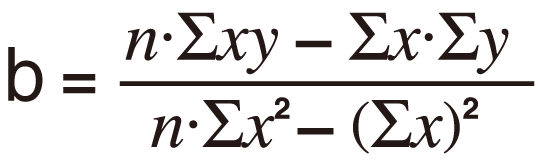

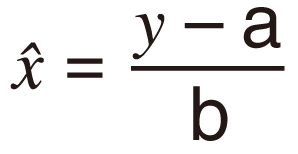
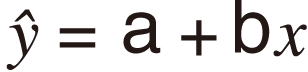
Regressão quadrática (y = a + bx + cx2)
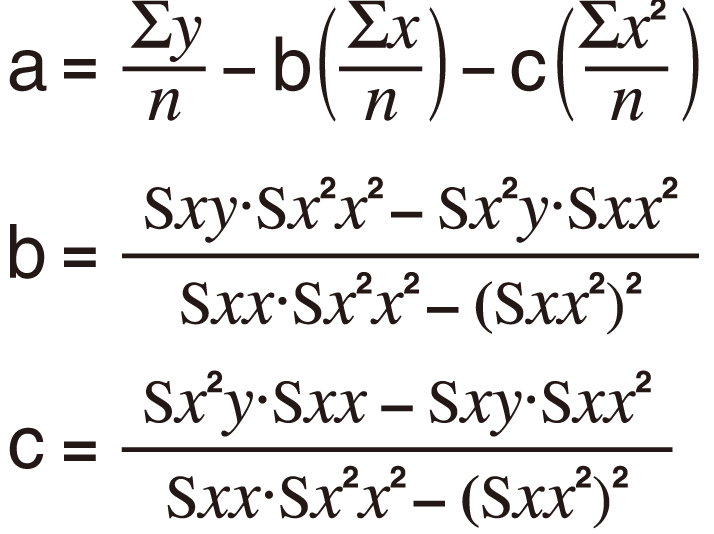
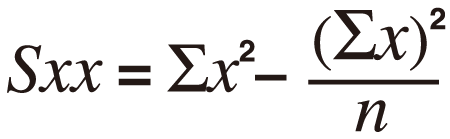
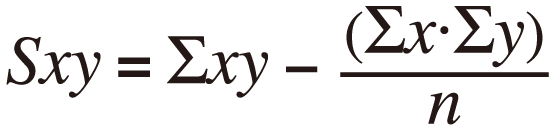
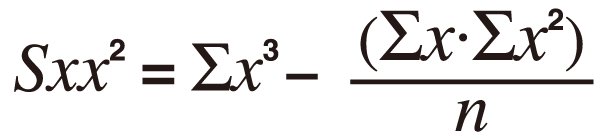
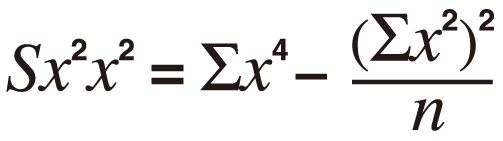
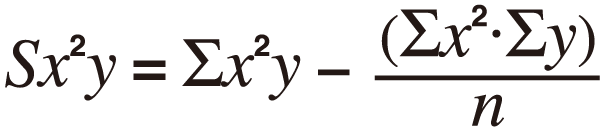
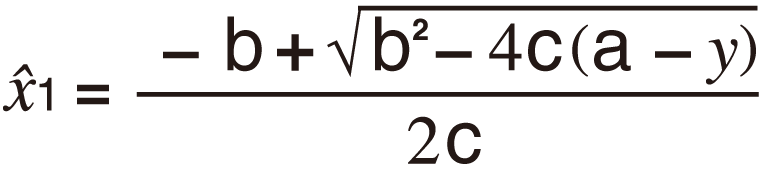
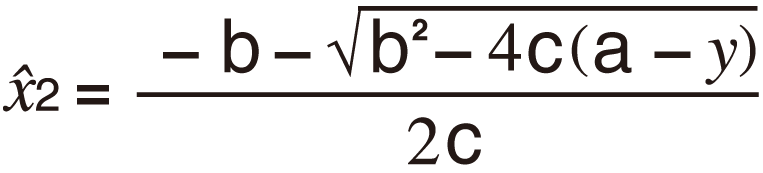

Regressão logarítmica (y = a + b・ln(x))
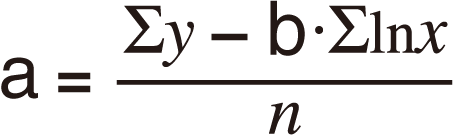
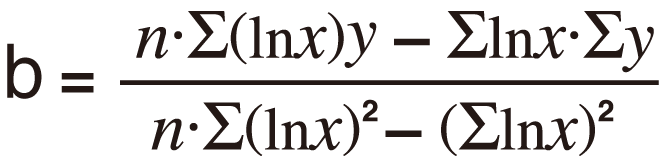

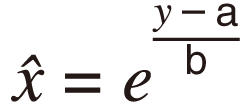
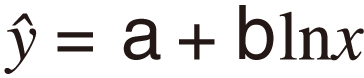
Regressão exponencial e (y = a・e^(bx))

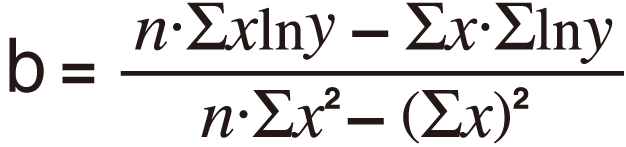

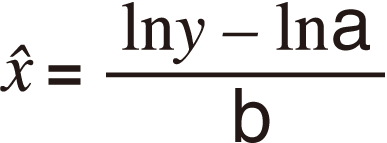
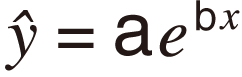
Regressão exponencial ab (y = a・b^x)
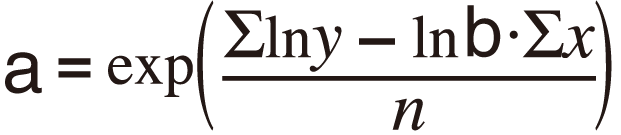


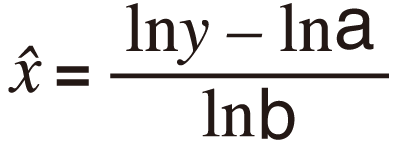
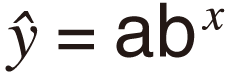
Regressão de potência (y = a・x^b)
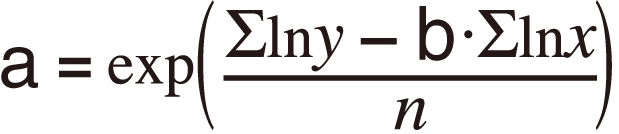
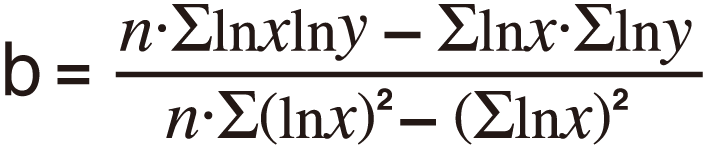

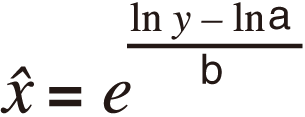
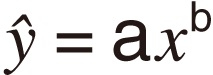
Regressão inversa (y = a + b/x)